맥북을 산 이후로 배터리에 대해 신경 쓰지 않고 마음껏 충전하며 사용했는데요. 뒤늦게 알고 보니 배터리 수명에 문제가 되는 사용 습관이었습니다. 맥북 배터리 수명을 늘리기 위한 오래 쓰는 법과 추천 앱으로 알덴테 충전리미터와 배터리 알림을 위한 앱도 알아보겠습니다.
맥북 배터리 수명에 안 좋은 사용 방식
맥북에 전원 플러그를 꼽고 배터리가 100% 상태로 장시간 또는 하루 종일 사용하는 것은 충전 용량이 줄고 사용 가능 시간이 단축되어 배터리 성능이 감소된다고 합니다. 이런 식으로 오래 써도 큰 문제가 없다고 하는 분도 있지만 장기간 이렇게 쓰면 아무래도 영향이 클 것 같습니다. 항상 완충으로 사용하는 것보다 배터리를 사용하여 충전수가 늘어나는 게 오히려 배터리 수명에 낫다고 합니다. 완전 방전을 자주 해도 좋지 않습니다. 무조건 100% 완충을 해서 사용하는 것도 좋지 않다고 하네요.
맥북에 전원을 연결하고 화면을 덮어놓고 외부 모니터로만 사용하는 클램쉘 모드에서 고성능 작업을 장기간 하는 것은 발열 때문에 디스플레이에 문제가 생길 수 있다고 합니다. 그리고 클램쉘 모드로 오랜 기간 사용하면 계속 전원을 연결해서 사용하기 때문에 배터리 수명도 좋지 않습니다.
맥북 배터리 수명 늘리기 (오래 쓰는 법)
배터리를 80%까지 충전해서 사용하는 게 좋다고 합니다. 60%~80%가 적당하다고 하네요. 항상 100%로 충전하거나 그 상태로 계속 사용하면 배터리 용량을 오래 유지하는데 좋지 않다고 합니다. 하루에 한 번 정도 30%~40%까지 배터리를 사용하면서 쓰는 게 좋다고 합니다.
맥북을 오랫동안 사용하지 않는다면 시스템 종료를 하고 잠자기를 할 때 될 수 있으면 모든 앱을 종료하고 랜선, USB 기기 같이 연결된 포트도 빼놓는 게 배터리 소모가 적게 되어 충전 횟수를 줄일 수 있습니다. 참고로 USB 허브 겸 랜 포트를 연결하고 유선 마우스와 키보드가 연결된 상태로 잠자기를 하니 다시 깨웠을 때 배터리 소모가 많이 되는 경험을 했습니다. 배터리 소모가 큰 앱들을 켜놓고 장시간 잠자기 하는 것도 영향이 있는 것 같습니다. 그래서 저는 잠깐 잠자기를 할 때는 앱을 켜놓고 긴 시간 잠자기를 할 때는 앱을 종료해놓습니다.
배터리를 위한 추천 앱
배터리 수명을 늘리기 위한 방법으로 도움이 되는 추천 앱이 있습니다. 최대 충전을 100% 보다 낮게 제한하거나 설정한 퍼센트에 도달하면 알림이 오게 하여 배터리 사용과 충전을 효과적으로 할 수 있습니다. 여기에는 두 가지 앱이 있습니다.
알덴테 (충전리미터)
충전리미터로 알덴테 (Aldante) 앱을 사용하면 설정한 수치의 퍼센트만큼 충전이 되고 100% 완충할 때처럼 충전이 멈추게 됩니다. 최대 충전량을 정해놓고 사용할 수 있어 좋습니다. M1 맥도 지원합니다. 알덴테 앱은 직접 다운로드하여야 합니다. 구글에서 'aldante'를 검색하면 되고 Github의 알덴테 페이지에서 우측에 Releases 아래 Latest 버전을 클릭한 후 AlDante.dmg 파일을 다운로드해서 설치하면 됩니다.
https://github.com/davidwernhart/AlDente
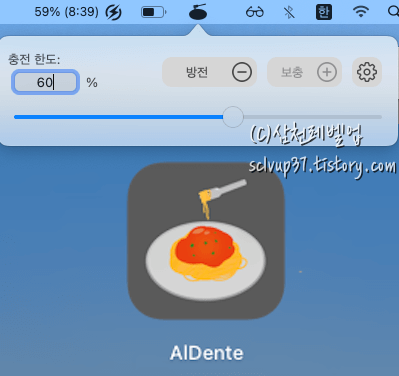
상단 메뉴바에서 아이콘을 누르면 설정하는 바가 나오는데 조절해서 사용하면 됩니다. 저는 60%로 해놓고 사용 중입니다. 집에서 정해진 장소에서는 60%로 사용하고 외부에서 사용 시에 80%로 충전 설정을 해놓고 사용하고 있습니다. 프로버전에는 몇 가지 기능이 더 있지만 무료로 충전 제한 기능만 쓰면 됩니다. 충전 제한을 할때 반드시 시스템 환경설정의 배터리에 최적화된 배터리 충전을 꺼주라고 하네요. 알덴테 앱을 삭제할 때는 반드시 충전 한도를 100%로 재설정해놓으라고 합니다. 100%로 하지 않으면 설정값에 영향을 받을 수 있다고 합니다.
*중요
60% 제한으로 3~4개월 쓰는데 충전기 충전이 잘 안 되고 불이 안 들어올 때가 있었는데 다시 알덴테 충전 한도를 100%로 하고 M1 시리즈 맥북이라 전원 관리인 SMC 재설정을 위해 맥북을 종료하고 2분 정도 있다가 다시 켜고 충전하니 제대로 되었습니다. 100% 충전할 때는 시스템 환경설정의 배터리에 최적화된 배터리 충전을 켜주면 됩니다. 전체 사이클인 0~100%를 충전해서 쓰지 않고 80% 미만으로 낮은 배터리 충전 비율로 유지하면 배터리 보정에 방해를 받을 수 있는데요. 이럴 때 맥북이 40% 정도 남은 상태에서 꺼지거나 배터리 용량이 크게 떨어질 수 있다고 합니다. 이 같은 일은 단순히 배터리 보정이 방해받았기 때문이며 배터리에 결합이나 성능 저하 문제가 생긴 것은 아니니 안심하셔도 됩니다. 이 문제를 방지하려면 2주에 한 번 이상 전체 사이클 충전인 0~100%를 실행하는 것이 좋고 배터리 보정이 방해받아도 4회 이상 전체 사이클을 수행하면 배터리의 용량이 다시 증가하고 다시 보정된다고 합니다.
배터리 모니터 (알림 기능)
충전리미터 앱인 알덴테로 충전 한도를 설정해놨지만 제 때 충전을 하거나 끄려면 배터리 알림 기능이 도움이 됩니다. 맥 앱스토어에서 '배터리 모니터'라고 검색하면 나오는 'Battery Monitor: Health, Info' 앱을 설치하면 됩니다.
https://apps.apple.com/kr/app/battery-monitor-health-info/id836505650?mt=12
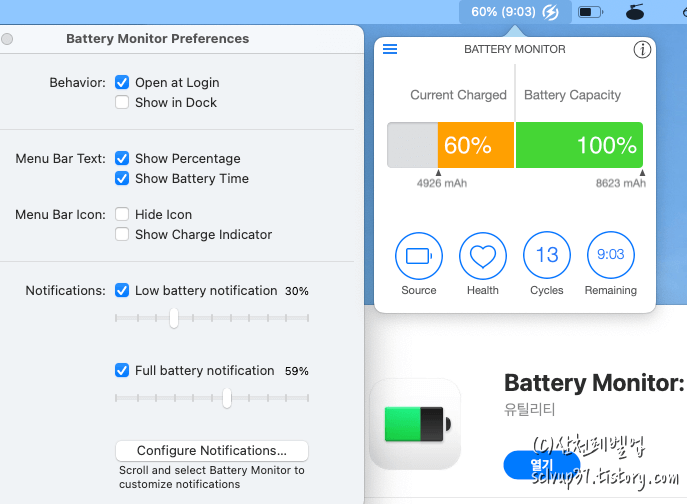
상단 메뉴바에서 아이콘 클릭 후 왼쪽 메뉴를 누르고 'Preferences'에서 'Show Percentage'와 'Show Battary Time'을 체크하면 남은 배터리 퍼센트와 사용 가능 시간을 볼 수 있고 'Notifications'의 'Low battary notifcation'과 'Full battary notification'에 퍼센트를 설정해두면 해당 퍼센트에 알림이 오고 소리가 납니다. 알림 기능을 사용하려면 먼저 시스템 환경설정의 알림 및 집중모드에서 배터리 모니터의 알림을 허용해야 합니다. 저는 로우 배터리는 30%로 해서 알림이 보이면 충전하고 풀 배터리는 59%로 하여 59%나 60%에 전원 플러그를 뺍니다. 알림 기능으로 충전 관리가 되어서 좋습니다. 배터리 사이클 수 보기 및 기타 설정 방법이 있는데 참고하면 도움이 될 겁니다.
맥북 배터리 수명 늘리기에 대해 알아봤는데요. 이 글이 도움이 돼서 배터리를 오래 쓰셨으면 좋겠네요. 추천 앱인 알덴테 충전리미터와 배터리 모니터 앱으로 배터리 관리를 효과적으로 해보시길 바랍니다.
'테크잇' 카테고리의 다른 글
| 맥북 세 손가락으로 드래그하기 트랙패드 설정 방법 (0) | 2022.02.01 |
|---|---|
| 맥북 메뉴 막대 아이콘 위치 변경, 제거, 설정 방법 (0) | 2022.01.30 |
| 유튜브 미리보기 끄기(피드에서 자동재생 해제 방법) (0) | 2022.01.06 |
| 유튜브 화질 고정 방법 (모바일, PC 고화질 설정) (0) | 2021.12.12 |
| 다이소 USB 허브 깔끔한 4 포트 5천원 리뷰 (1년 사용 후기) (2) | 2021.12.08 |




댓글